Créer une instance à l'aide de la console Google Cloud
Découvrez comment créer une instance de notebooks gérés Vertex AI Workbench et ouvrir JupyterLab à l'aide de la console Google Cloud. Cette page explique également comment arrêter, démarrer, réinitialiser ou supprimer une instance.
Avant de commencer
- Connectez-vous à votre compte Google Cloud. Si vous débutez sur Google Cloud, créez un compte pour évaluer les performances de nos produits en conditions réelles. Les nouveaux clients bénéficient également de 300 $ de crédits gratuits pour exécuter, tester et déployer des charges de travail.
-
Dans Google Cloud Console, sur la page de sélection du projet, sélectionnez ou créez un projet Google Cloud.
-
Vérifiez que la facturation est activée pour votre projet Google Cloud.
-
Activez l'API Notebooks
-
Dans Google Cloud Console, sur la page de sélection du projet, sélectionnez ou créez un projet Google Cloud.
-
Vérifiez que la facturation est activée pour votre projet Google Cloud.
-
Activez l'API Notebooks
Créer une instance
Dans la console Google Cloud, accédez à la page Instances.
Cliquez sur Créer.
Dans le champ Nom, saisissez
my-instance.Cliquez sur Créer.
Une fois que vous avez terminé les tâches décrites dans ce document, vous pouvez éviter de continuer à payer des frais en supprimant les ressources que vous avez créées. Pour en savoir plus, consultez la section Effectuer un nettoyage.
Ouvrir JupyterLab
Une fois l'instance créée, Vertex AI Workbench la démarre automatiquement. Lorsque l'instance est prête à l'emploi, Vertex AI Workbench active automatiquement un lien Ouvrir JupyterLab.
En regard du nom de l'instance, cliquez sur Ouvrir JupyterLab.
Votre instance Vertex AI Workbench ouvre JupyterLab.
Ouvrir un nouveau fichier notebook
Dans JupyterLab, sélectionnez Fichier > Nouveau > Notebook.
Dans la boîte de dialogue Sélectionner le noyau, sélectionnez Python 3, puis cliquez sur Sélectionner.
Le nouveau fichier notebook s'ouvre.
Arrêter votre instance
Dans la console Google Cloud, accédez à la page Instances.
Sélectionnez l'instance que vous souhaitez arrêter.
Cliquez sur Arrêter.
Démarrer l'instance
Dans la console Google Cloud, accédez à la page Instances.
Sélectionnez l'instance que vous souhaitez démarrer.
Cliquez sur Démarrer.
Réinitialiser votre instance
La réinitialisation forcée d'une instance efface le contenu de la mémoire de votre machine virtuelle (VM) et rétablit l'état initial de la VM. Pour en savoir plus, consultez Réinitialiser une VM.
Dans la console Google Cloud, accédez à la page Instances.
Sélectionnez l'instance à réinitialiser.
Cliquez sur Réinitialiser.
Effectuer un nettoyage
Pour éviter que les ressources utilisées sur cette page soient facturées sur votre compte Google Cloud, procédez comme suit :
Si vous avez créé un projet pour apprendre à utiliser les instances Vertex AI Workbench et que vous n'en avez plus besoin, supprimez-le.
Si vous avez utilisé un projet Google Cloud existant, supprimez les ressources que vous avez créées pour éviter que des frais ne soient facturés sur votre compte :
Dans la console Google Cloud, accédez à la page Instances.
Sélectionnez la ligne contenant l'instance à supprimer.
Cliquez sur Supprimer. (Selon la taille de votre fenêtre, le bouton Supprimer peut se trouver dans le menu d'options .)
Pour confirmer, cliquez sur Confirmer.
Étapes suivantes
Essayez l'un des tutoriels inclus dans votre nouvelle instance. Dans l'explorateur de fichiers JupyterLab, ouvrez le dossier Tutoriels, puis l'un des fichiers notebook.
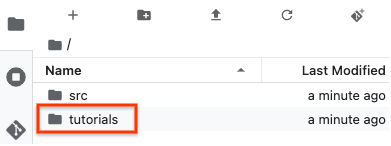
Consultez la présentation des instances Vertex AI Workbench.

 Réinitialiser.
Réinitialiser.